Google Workspace: העברת המייל העסקי שלכם לחשבון אחר ב-Wix
זמן קריאה: 2 דקות
אתם יכולים להעביר מייל עסקי של Google Workspace מחשבון Wix אחד לאחר.
לשם כך, אתם צריכים לבצע את ההעברה כחלק מהעברה גדולה יותר, ולהעביר את אתר הפרימיום שלכם - יחד עם הדומיין שמשויך למייל העסקי - לחשבון אחר ב-Wix. המשמעות היא שהבעלות על אותו אתר הפרימיום (יחד עם הדומיין והמייל העסקי) עוברת לחשבון אחר.
כאן תוכלו לקרוא עוד על:
הערה:
מייל עסקי משויך לדומיין שאיתו הוא נרכש. אם אתם רוצים להשתמש במייל העסקי עם אתר אחר בתוך אותו חשבון, אתם צריכים לשייך מחדש את הדומיין שמקושר למייל הזה וכן את המייל העסקי עצמו.
העברת אתר פרימיום לחשבון אחר ב-Wix
כדי לבצע העברה של אתר פרימיום, אתם צריכים קודם את כתובת המייל של מי שאליו אתם רוצים להעביר את האתר. הוא או היא יצטרכו לקבל בעלות כדי להשלים את ההעברה.
חשוב:
- אי אפשר להעביר אתרים שיש להם תוכניות פרימיום שמשולמות בחשבונית קבועה. כדי להעביר אתר מסוג כזה, אתם צריכים לבטל קודם את החשבונית הקבועה.
- אחרי העברת האתר, הניהול של כל המינויים שהועברו (תוכנית הפרימיום עצמה, הדומיין, המייל העסקי ואפליקציות פרימיום שונות) עובר לבעלים החדשים.
כדי להעביר אתר פרימיום:
- עברו לדאשבורד של האתר.
- הקליקו על Site Actions (פעולות באתר).
- בחרו ב-Transfer Site (העברת אתר).
- מלאו את הטופס Transfer Ownership (העברת בעלות). ודאו שהפעלתם את המתג both (שניהם) עבור אפשרויות ההעברה:
- Transfer Premium Plan: העבירו את תוכנית הפרימיום שמשויכת לאתר, יחד עם האתר, לחשבון הבעלים החדשים.
- Transfer Domain & business email: העבירו את הדומיין ואת כתובות המייל שמשויכות אליו, יחד עם האתר, לחשבון הבעלים החדשים.
שימו לב: "business email &" ("ומייל עסקי") מופיע רק אם רכשתם מ-Wix מייל עסקי של Google Workspace.
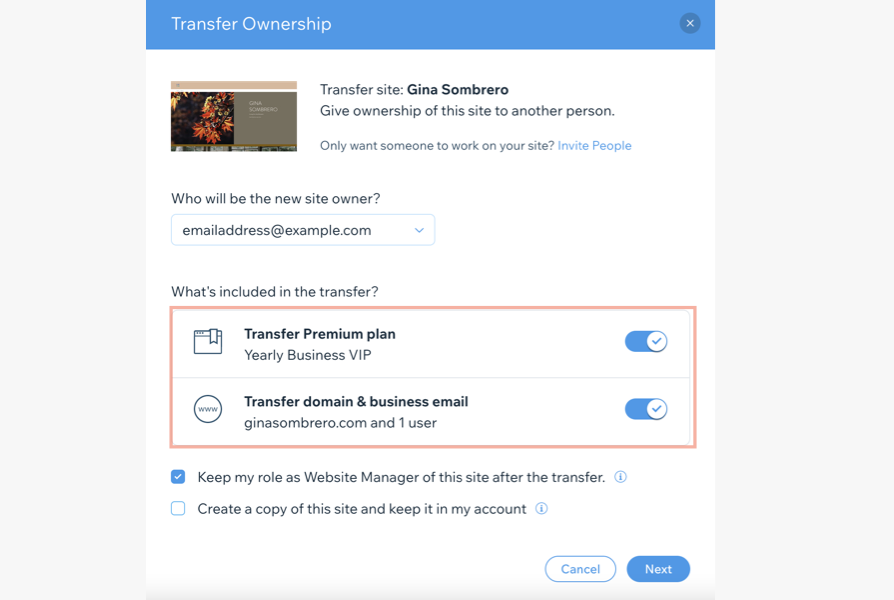
- הקליקו על Next (הבא).
- בדקו את פרטי ההעברה ואת ההערות.
- בחרו את תיבת הסימון לאישור.
- הקליקו על Transfer Ownership (העברת בעלות).
- הקליקו על Got it (הבנתי).
מה השלב הבא?
- הנמען או הנמענת מקבלים מייל שמאפשר להם לאשר את ההעברה ולקבל בעלות על האתר. תוקף ההזמנה יפוג תוך 3 ימים.
- עברו אל Roles & Permissions (תפקידים והרשאות) בדאשבורד של האתר כדי לעקוב ולנהל את ההעברות שלכם. במקרה הצורך, אפשר לשלוח את מייל ההזמנה מחדש מכאן.
שאלות נפוצות
האם אפשר להעביר את המייל העסקי (אבל לא את תוכנית הפרימיום ו/או הדומיין) לחשבון אחר ב-Wix?
האם אפשר להעביר מייל עסקי של Google Workspace מ-Wix לגוגל?
האם אפשר להעביר מייל עסקי לאתר אחר בחשבון ה-Wix שלי?
זה עזר לך?
|